Identifier la version d'Outlook et tester le nouvel Outlook pour Windows
Veuillez utiliser la fonction « Imprimer » au bas de la page pour créer un PDF.
Dans cet article, nous vous montrons comment identifier la version d'Outlook que vous utilisez et comment tester le nouvel Outlook pour Windows.
Le nouvel Outlook pour Windows vous offre les dernières fonctionnalités et un nouveau design. Vous trouverez ici un aperçu des fonctionnalités proposées :
Comparaison des fonctionnalités entre Outlook nouveau et Outlook classique
Identifier la version d'Outlook
Si vous ne savez pas si votre ordinateur est équipé de la version classique d'Outlook ou de la nouvelle version d'Outlook pour Windows, l'article suivant vous aidera à déterminer quelle version d'Outlook vous utilisez :
Tester le nouvel Outlook pour Windows
Le nouvel Outlook pour Windows est disponible pour les abonnements qui comprennent les versions de bureau des applications Microsoft 365. Vous trouverez de plus amples informations à ce sujet dans l'article suivant :
Notions de base sur les licences dans le nouvel Outlook pour Windows
Si vos comptes sont pris en charge dans le nouvel Outlook pour Windows, le curseur Essayer le nouveau Outlook s'affiche dans le coin supérieur droit de l'Outlook classique.
- Pour activer le nouvel Outlook pour Windows, faites glisser vers la droite le curseur affiché en haut à droite et intitulé Essayer le nouveau Outlook.
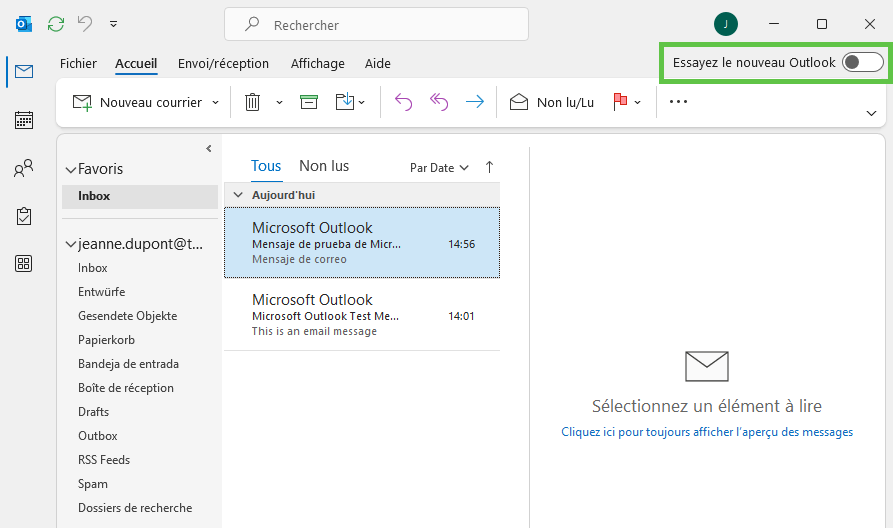
- Cliquez sur Passer à.
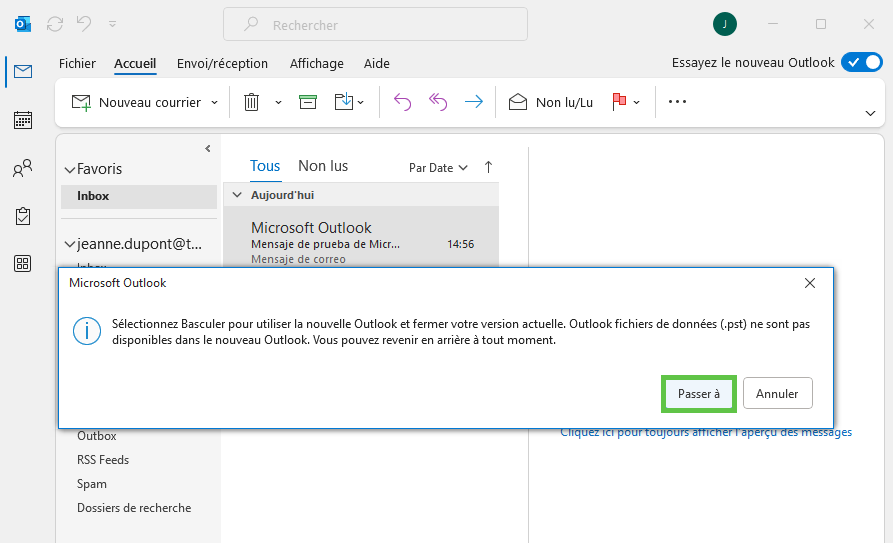
Si vous avez déjà testé le nouvel Outlook une fois, le nouvel Outlook pour Windows sera lancé immédiatement.
Si vous testez le nouvel Outlook pour la première fois, la fenêtre Ajouter tous vos comptes de messagerie s'affiche. Dans ce cas, cliquez sur Continuer. La fenêtre Configuration s'affiche ensuite. Les paramètres actuels du compte sont repris.